安装谷歌浏览器后如何导入书签和密码
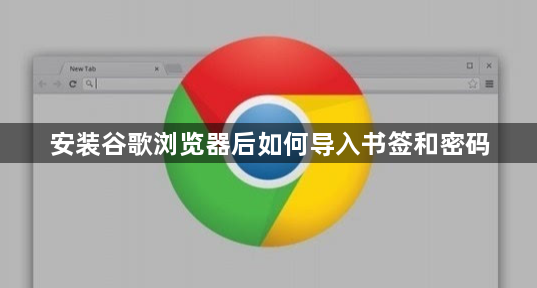
一、导入书签
1. 打开浏览器设置:启动谷歌浏览器,点击右上角的三个点(菜单按钮),在下拉菜单中选择“设置”选项,进入浏览器的设置页面。
2. 查找书签导入选项:在设置页面中,向下滚动找到“高级”部分,点击展开。在“高级”设置中,找到“书签管理”或类似的选项,不同版本的谷歌浏览器可能表述略有不同,但一般都在“高级”设置区域内。
3. 选择导入方式:点击“书签管理”后,会弹出书签管理窗口。在这个窗口中,通常有导入书签的按钮或选项。常见的导入方式包括从HTML文件导入、从其他浏览器导入等。如果想从以前浏览器的书签文件导入,一般选择“从HTML文件导入”,然后点击“浏览”按钮,找到并选择要导入的书签HTML文件。如果要从其他浏览器(如IE、Firefox等)导入书签,则选择相应的浏览器选项,按照提示进行操作。
4. 确认导入:选择好导入的文件或浏览器后,点击“确定”或“导入”按钮,谷歌浏览器就会开始导入书签。导入过程可能需要等待片刻,具体时间取决于书签的数量和文件大小。导入完成后,可以在书签管理窗口中查看导入的书签是否正确,并且可以在浏览器的书签栏或菜单中访问这些书签。
二、导入密码
1. 使用密码管理器导入:如果之前使用的是密码管理器(如LastPass、1Password等),并且该密码管理器支持与谷歌浏览器集成,那么可以通过在密码管理器中设置同步或导出密码到谷歌浏览器的方式来导入密码。具体操作步骤因密码管理器而异,一般需要在密码管理器的设置中找到与谷歌浏览器相关的同步或导出选项,然后按照提示进行操作。
2. 手动输入密码:对于一些简单的密码,也可以手动输入到谷歌浏览器的密码管理器中。当访问需要登录的网站时,谷歌浏览器会提示保存密码。点击“保存”按钮后,下次访问该网站时,浏览器会自动填充用户名和密码。如果之前没有提示保存密码,可以在浏览器的设置中找到“自动填充”或“密码”选项,然后手动添加网站的用户名和密码信息。
三、检查导入结果
1. 检查书签:在浏览器的书签栏或通过快捷键(通常是Ctrl+Shift+B)打开书签管理器,查看导入的书签是否完整、正确。可以点击各个书签文件夹和书签项,检查链接是否能正常打开,确保书签的导入没有问题。
2. 检查密码:当访问之前导入密码的网站时,查看浏览器是否能自动填充正确的用户名和密码。如果不能自动填充,可能需要重新输入密码并选择“保存”选项,或者检查密码管理器的设置是否正确。同时,也可以通过浏览器的设置中的“密码”选项,查看已保存的密码列表,确认导入的密码是否正确。
